用Photoshop简单制作可爱的记事本-PS制作教程
作者 ps_war3 来源 中国教程网 发布时间 2010-07-13
8.复制图层1。将图层1 副本拉至图层1 下面。然后ctrl+L调整曲线如图所示。将其变暗

9.新建图层2。用矩形选框工具框一长方形选区。然后填充白色。再 滤镜- 杂色-添加杂色(数值:30左右)

10.自由变换图层2中的长条为下图所示。这样,记事本就有了厚度。同理再做出记事本的另一侧面

11.现在记事本已经差不多了。只是少了一些厚重感。复制图层1。将其拉至图层1 下面,然后 调整 亮度\对比 ...

12.依此,将封底也完善一下。
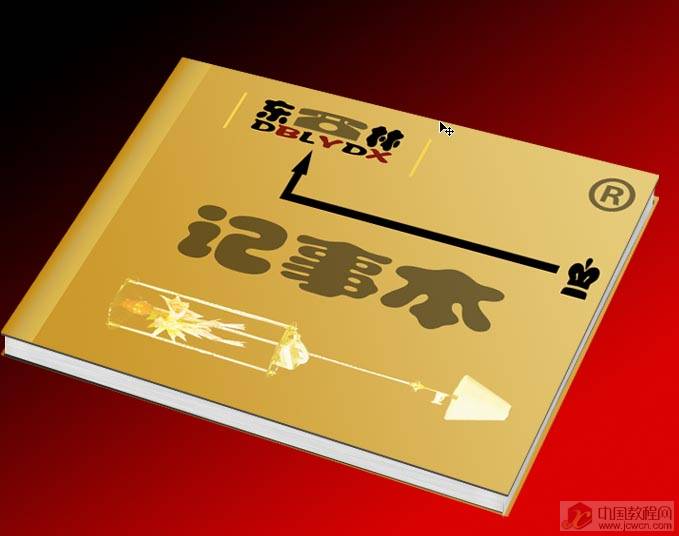
13.再次将除背景以外的所有图层合并为 图层1。作一个阴影效果。参数如下
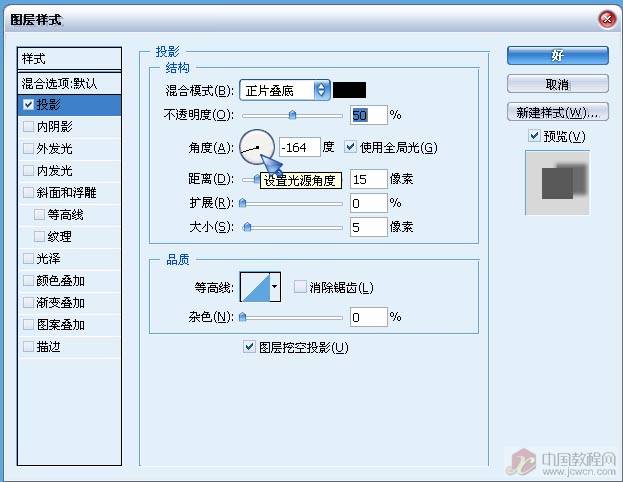
14.呵呵。快结束了。复制图层1。将其稍微旋转一下。得到两本记事本的效果。大工告成!!!!!

| 上一页12 |